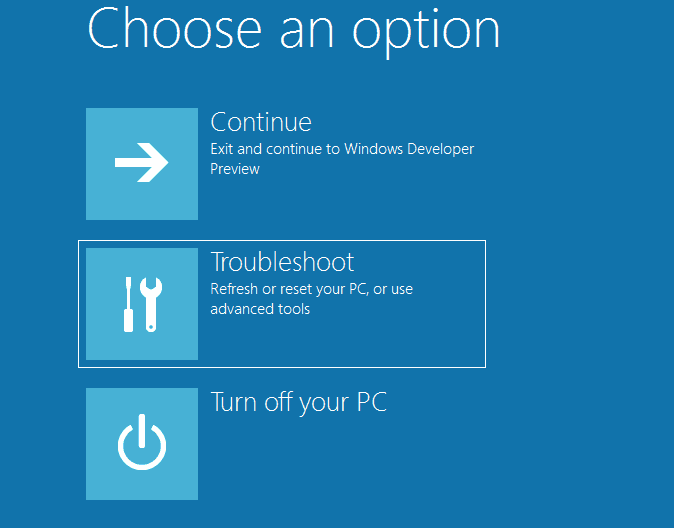Овај софтвер ће одржавати и покретати управљачке програме, чиме ће се заштитити од уобичајених рачунарских грешака и квара хардвера. Проверите све своје управљачке програме у 3 једноставна корака:
- Преузмите ДриверФик (верификована датотека за преузимање).
- Кликните Покрените скенирање да бисте пронашли све проблематичне управљачке програме.
- Кликните Ажурирај управљачке програме да бисте добили нове верзије и избегли кварове у систему.
- ДриверФик је преузео 0 читаоци овог месеца.
Важно ажурирање: Мбило ко од вас вероватно добија грешке и има проблема са инсталацијом оперативног система Виндовс 8.1, зато ја препоручите да прочитате ово. Ако имате службено ажурирање за Виндовс 8.1 који се већ покрећу на вашем Виндовс 8 уређају, можда бисте желели да испробате следеће предлоге, али највероватније, баш као што је Мицрософт рекао, тренутно не постоји начин да га деинсталирате. Оставите коментар на крају и обавестите нас због чега сте деинсталирали исправку за Виндовс 8.1.
Виндовс 8.1 је објављен пре неколико година и онима који су то желели покушајте сами већ су га инсталирали и видели шта може. Међутим, коначни производ можда и даље има неких проблема. Стога би они који не желе да се петљају око ових проблема можда желели деинсталирајте Виндовс 8.1 и врати се у равницу старо Виндовс 8 или Виндовс 7.
Деинсталирање оперативног система Виндовс 8.1 може се извршити на неколико начина, јер то зависи од тога који сте оперативни систем имали раније, али то се може учинити. Количина посла који морате обавити зависи од начина инсталације коју сте извршили.
Мицрософт је био љубазан и дао нам честа питања о томе како Виндовс 8.1 који успева да одговори (мање или више) на већину питања која корисници могу имати. У овом ФАК, они који се желе вратити на свој оригинални ОС могу тачно видети како да деинсталирају Виндовс 8.1 са свог рачунара.

Постоје два начина деинсталације Виндовс 8.1 са рачунара и, као што је претходно поменуто, то зависи од тога како сте га инсталирали или тачније ако надограђена бесплатно са оперативног система Виндовс 8 или ако сте извршили чисту инсталацију из система Виндовс КСП, Виста или 7.
Како лако деинсталирати Виндовс 8.1
Мицрософт је дао неколико упута о томе како можете да деинсталирате Виндовс 8.1, у зависности од врсте инсталације је учинио, а два решења ће бити представљена најјасније што можемо, тако да то можете да постигнете са најмање напор.
1. метод: Ако сте бесплатно надоградили са оперативног система Виндовс 8
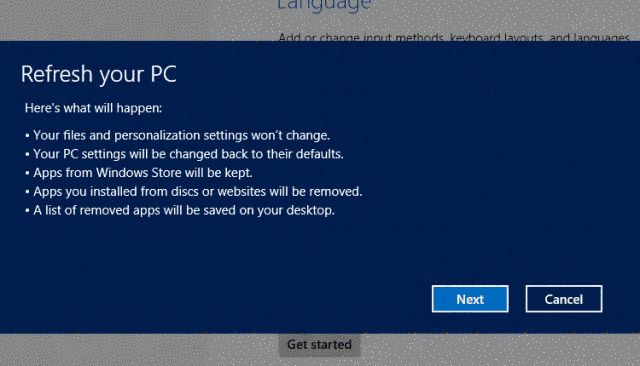
Ако на свом уређају већ имате инсталиран Виндовс 8, највероватније сте надоградили на Виндовс 8.1 бесплатном закрпом (доња веза).
Ако сте га инсталирали на овај начин, деинсталирање оперативног система Виндовс 8.1 је једноставно попут извођења а Враћање система или освежавање система (Подешавања-> Промени поставке рачунара-> Опште-> Освежи или Врати). Имајте на уму да ће вам за то бити потребан Виндовс 8 диск за покретање, ДВД или меморијска картица.
- ПОВЕЗАН: ПОПРАВАК: Антивирус блокира враћање система у Виндовс 10
2. метод: Ако сте извршили чисту инсталацију из старијих верзија оперативног система Виндовс
С друге стране, ако сте ишли до краја од Виндовс хр, Виста или 7 до Виндовс 8.1, процес ће потрајати дуже и доћи ће до губитка података. У основи, у овом сценарију, да бисте деинсталирали Виндовс 8.1, мораћете да форматирате и поново инсталирате стари оперативни систем.
Ако су вам потребне додатне информације о оперативном систему Виндовс 8.1, слободно погледајте наше постове о њему:
- Како бесплатно добити Виндовс 8.1
- Где уживо гледати Мицрософт-ов догађај изградње [2013]
- Кључ производа за Виндовс 8.1: Да ли ми треба?
Такође, ако желите да видите званичну страницу Мицрософт Виндовс 8.1, следите овај линк и добити све информације које су вам потребне. Можете да користите било који од ове две методе за деинсталацију система Виндовс 8.1 са рачунара. Ако сте имали проблема са оперативним системом Виндовс 8.1, имајте на уму да ће у блиској будућности добити много више надоградњи и исправки грешака, па ће након објављивања коначног производа радити правилно.
Како да деинсталирате Виндовс 8.1 [Ажурирање]
Горњи водич покрива прву верзију оперативног система Виндовс 8.1 и Виндовс 8.1 Упдате. Зато ћемо пружити нове информације о томе како да избришете Виндовс 8.1 Упдате 1. Ево корака које требате предузети:
- Отворите контролну таблу
- Идите на Програми контролне табле
- Тамо кликните на везу „Инсталиране исправке“ испод ставке „Програми и функције“ или можете притиснути пречице на тастатури Вин + Р на тастатури и у поље за покретање откуцати следеће: „схелл: АппУпдатесФолдер“
- Сада морате да деинсталирате ове КБ датотеке: КБ2949621, КБ2938439, КБ2937592, КБ2932046, КБ2919355
- Поново покрените и то је то
Покушајте и ово:
- Отворите командну линију као Администратор
- Откуцајте и извршите следеће команде, једну по једну:
вуса.еке / деинсталација / кб: 2949621
вуса.еке / деинсталација / кб: 2938439
вуса.еке / деинсталација / кб: 2937592
вуса.еке / деинсталација / кб: 2932046
вуса.еке / деинсталација / кб: 2919355 - Поново покрените рачунар и то је то
Јавите нам да ли је ово успело и, наравно, као и увек, оставите свој бесни коментар испод ако га имате.
Инсталирајте Виндовс 10, најновију верзију оперативног система Мицрософт
Знамо да постоји много корисника Виндовс 8 и Виндовс 8.1 корисника који не би одустали од коришћења свог старог доброг ОС ни за шта на свету. Међутим, вреди напоменути да је Мицрософт укинуо редовну подршку за Виндовс 8.1 у јануару 2018. ОС је сада на проширеној подршци до јануара 2023. Након овог датума, Мицрософт ће престати да објављује Безбедносне исправке за Виндовс 8.1.
Ажурирање за Виндовс 10. априла је најновија Мицрософтова верзија оперативног система. Нови ОС доноси низ занимљивих нових функција и штити ваш рачунар од најновијих цибер претњи. Ако желите да користите вести за Виндовс 10, топло вам препоручујемо надоградите на Виндовс 10 Април Упдате.
ПОВЕЗАНЕ ПРИЧЕ ЗА ПРОВЈЕРУ:
- Решење: Проблеми приликом скенирања у програму Виндовс Дефендер (Виндовс 8.1 / 10)
- Ажурирање оперативног система Виндовс 8.1 захтева инсталирање КБ2919355
- Виндовс 8, Виндовс 10 Цхесс Титанс: Где је?